Trong công việc văn phòng và học tập, file PDF được sử dụng rộng rãi bởi tính ổn định, bảo mật cao và khả năng hiển thị đồng nhất trên mọi thiết bị. Tuy nhiên, không phải ai cũng biết cách in file PDF đúng chuẩn để có bản in đẹp, sắc nét và tiết kiệm giấy. Bài viết này sẽ hướng dẫn bạn chi tiết từ A – Z cách in file PDF trên nhiều nền tảng như Windows, macOS, iPhone, Android và cả Chromebook với các bước cụ thể, dễ dàng thao tác mà không mất nhiều thời gian.
- 1 Cách in file PDF trực tiếp trên Windows 10 và 11
- 2 Cách in file PDF trên Windows 7, 8, 8.1
- 3 Cách in file PDF trên Foxit Reader
- 4 Cách in file PDF trên MacBook
- 5 Cách in file PDF trên iPhone hoặc iPad
- 6 Cách in file PDF trên điện thoại Android
- 7 Cách in file PDF trên Chromebook
- 8 Một số lưu ý quan trọng khi in file PDF
- 9 Tổng kết
Cách in file PDF trực tiếp trên Windows 10 và 11
Đối với những người dùng Windows 10 và Windows 11, bạn có thể thực hiện cách in file PDF cực kỳ nhanh chóng nhờ tính năng in tích hợp sẵn. Hệ điều hành đã hỗ trợ sẵn tùy chọn Microsoft Print to PDF và cho phép in trực tiếp từ bất kỳ ứng dụng nào có chức năng in. Ưu điểm của cách này là không cần cài thêm phần mềm, tốc độ in nhanh và thao tác đơn giản, phù hợp cho mọi người dùng cơ bản.
Các bước thực hiện:
- Bước 1: Mở file PDF cần in. Chọn biểu tượng Print hoặc sử dụng tổ hợp phím Ctrl + P để mở hộp thoại in.
- Bước 2: Thiết lập các thông số như chọn máy in, số lượng, số trang, khổ giấy, màu sắc,… của bản in > Nhấn vào nút Print để bắt đầu in.
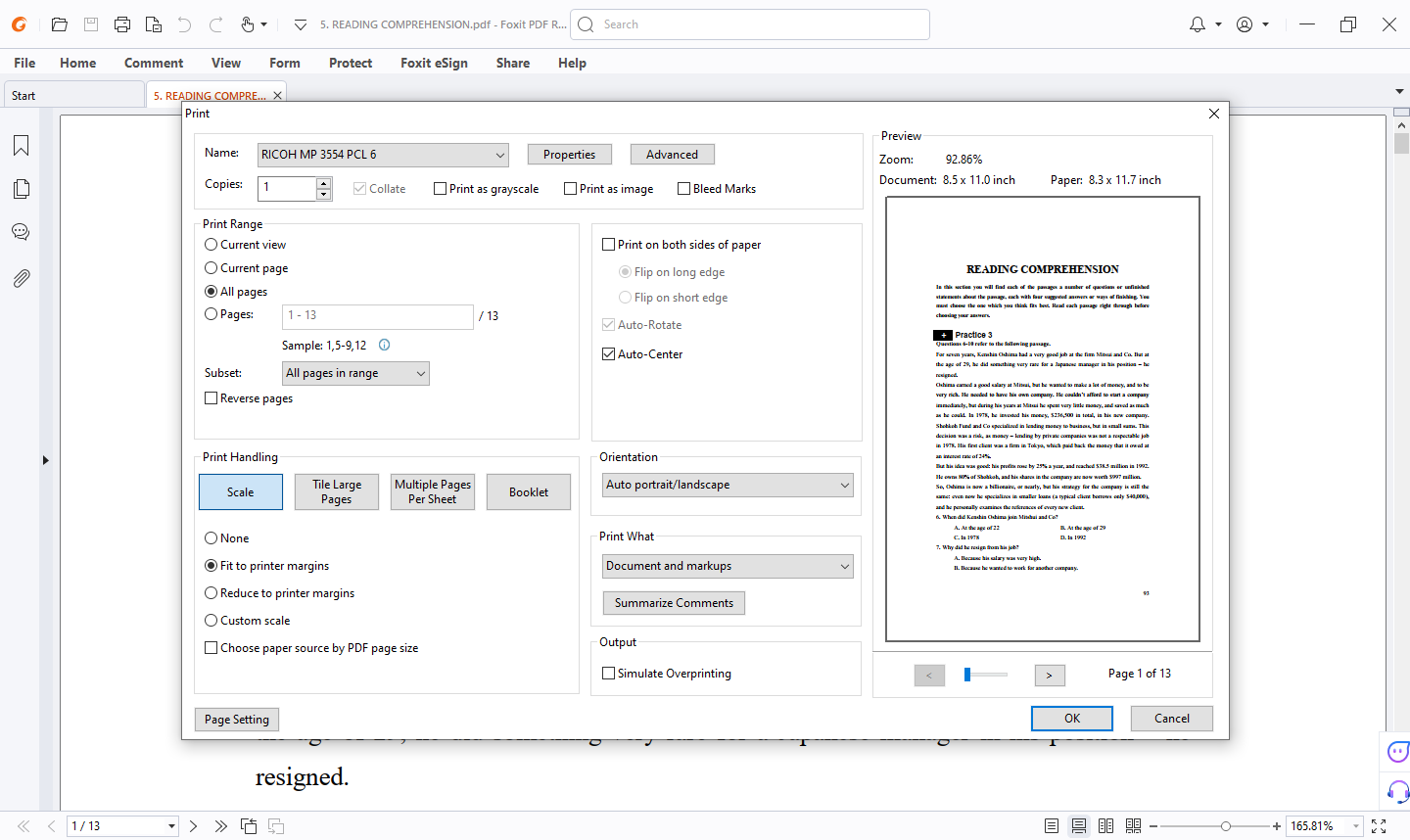
Cách in file PDF trên Windows 7, 8, 8.1
Nếu bạn đang dùng hệ điều hành cũ Windows 7, 8 hoặc 8.1, cách in file PDF sẽ phức tạp hơn một chút vì không được tích hợp sẵn trình in PDF. Trong trường hợp này, bạn cần cài đặt phần mềm hỗ trợ như Adobe Acrobat Reader hoặc doPDF, Crapware. Các phần mềm này cung cấp nhiều tùy chọn nâng cao như in nhiều trang trên một tờ, in theo thang xám hoặc in hai mặt. Đây là giải pháp tối ưu cho người dùng Windows đời cũ vẫn muốn sử dụng PDF hiệu quả.
Các bước thực hiện:
- Bước 1: Tải và cài đặt phần mềm Adobe Acrobat Reader (hoặc các phần mềm như Foxit Reader, doPDF, Crapware) về máy.
- Bước 2: Mở file PDF cần in > Click chuột phải > Chọn Print.
- Bước 3: Chọn Adobe PDF làm máy in > Ấn Print.
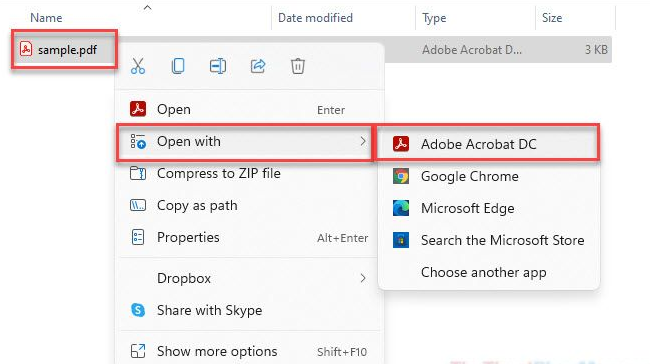
Cách in file PDF trên Foxit Reader
Foxit Reader là một phần mềm đọc PDF phổ biến, hỗ trợ nhiều tính năng nâng cao. Một trong số đó là cách in 2 mặt file PDF, rất hữu ích khi in tài liệu học tập, báo cáo hoặc brochure.
Các bước thực hiện:
- Bước 1: Mở file PDF trong Foxit Reader > Nhấn vào mục File > Chọn Print.
- Bước 2: Chọn máy in đang được kết nối.
- Bước 3: Nhấn Print để bắt đầu in.
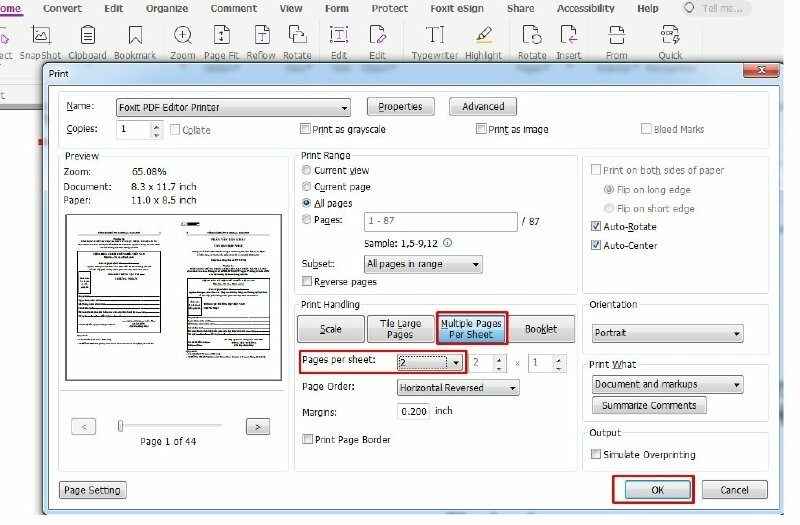
Cách in file PDF trên MacBook
Với người dùng macOS, cách in file PDF sẽ dễ dàng hơn do đã được tích hợp sẵn trong hệ thống. Đặc biệt, macOS còn hỗ trợ tùy chọn Save as PDF, cho phép bạn lưu tài liệu dưới dạng PDF mới thay vì in ra giấy. Tính năng này cực kỳ hữu ích khi bạn muốn gửi bản mềm hoặc lưu trữ mà không cần tốn giấy in. Đây là điểm cộng lớn cho người dùng Apple trong việc xử lý PDF một cách nhanh gọn.
Các bước thực hiện:
- Bước 1: Mở tệp PDF trên bất kỳ ứng dụng hoặc chương trình bạn đang dùng như Chrome, Coc Coc,…
- Bước 2: Ấn vào hộp thoại in ở góc trái màn hình > Chọn Save as PDF > Đặt tên và chọn vị trí lưu file.
- Bước 3: Nhấn Save để bắt đầu in và tạo ra file PDF mới theo yêu cầu.
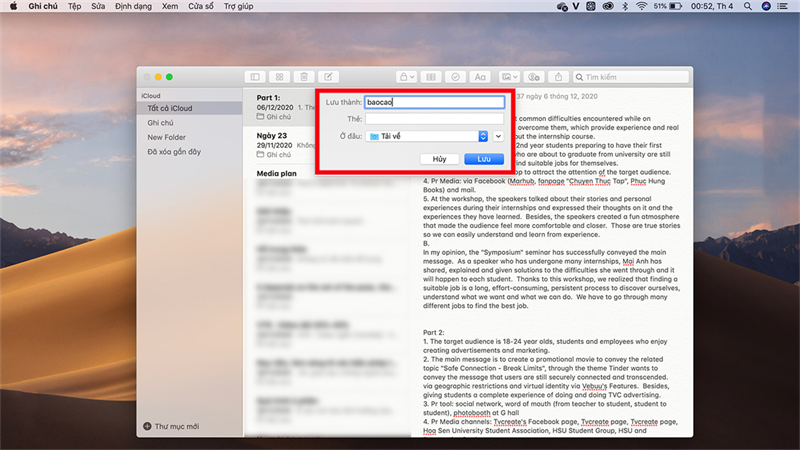
Cách in file PDF trên iPhone hoặc iPad
Với thiết bị di động của Apple, cách in file PDF cũng được tích hợp khá đơn giản thông qua tính năng AirPrint.
Các bước thực hiện:
- Bước 1: Mở file PDF trong ứng dụng Files, Safari hoặc Mail.
- Bước 2: Nhấn biểu tượng chia sẻ (Share) > Chọn Print > Chọn máy in hỗ trợ AirPrint.
- Bước 3: Thiết lập số bản in và trang in > Nhấn Print.
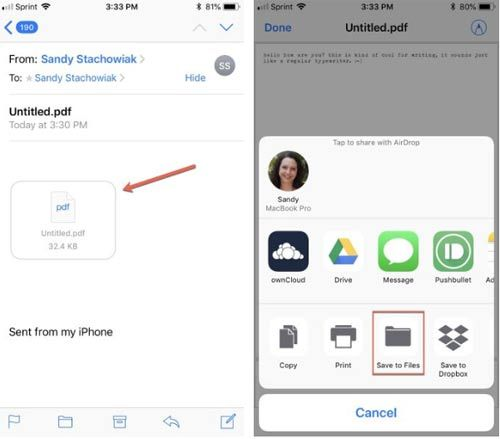
Cách in file PDF trên điện thoại Android
Người dùng Android cũng có nhiều lựa chọn khi muốn thực hiện cách in file PDF. Ngoài ra, Android còn cho phép bạn chọn Save as PDF để lưu file mới thay vì in giấy. Đây là tính năng rất tiện khi bạn chỉ cần chỉnh sửa hoặc lưu bản sao tài liệu mà không muốn in ra. Với ưu điểm linh hoạt, Android giúp người dùng dễ dàng in tài liệu ở mọi nơi, chỉ cần kết nối internet và một máy in hỗ trợ.
Các bước thực hiện:
- Bước 1: Mở file PDF bằng ứng dụng Google Drive hoặc ứng dụng đọc PDF mặc định.
- Bước 2: Nhấn vào biểu tượng ba chấm More options > Chọn Print > Chọn máy in đã kết nối qua Wifi hoặc Bluetooth
- Bước 3: Nhấn Print để hoàn tất.
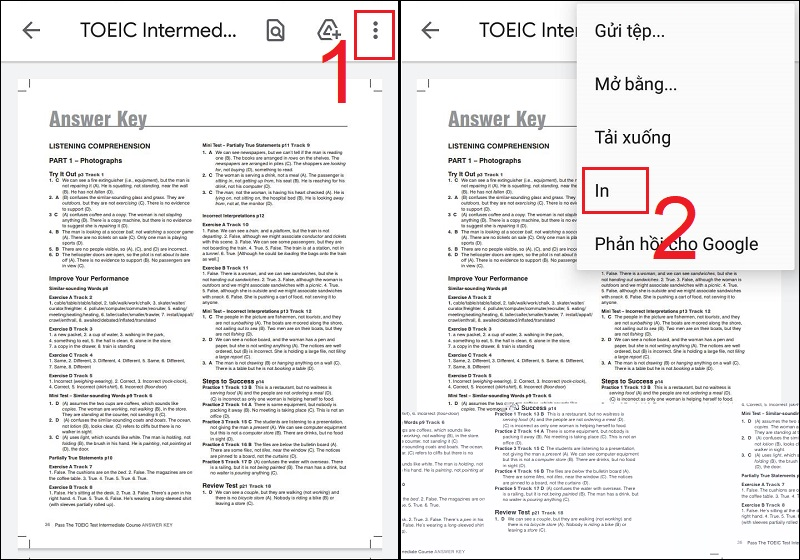
Cách in file PDF trên Chromebook
Chromebook là một hệ điều hành gọn nhẹ của Google, cũng là một cách in file PDF trực tiếp nhờ Google Cloud Print. Chromebook còn có khả năng đồng bộ với tài khoản Google, cho phép bạn in tài liệu từ bất kỳ nơi đâu, miễn là máy in cũng được kết nối internet. Điều này cực kỳ tiện lợi cho học sinh, sinh viên hoặc nhân viên văn phòng thường xuyên làm việc online.
Các bước thực hiện:
- Bước 1: Mở file PDF bằng ứng dụng Chrome hoặc Google Drive > Nhấn tổ hợp phím Ctrl + P.
- Bước 2: Trong cửa sổ Print, chọn máy in đã kết nối với Google Cloud Print và thiết lập các thông số in.
- Bước 3: Nhấn Print để hoàn tất.
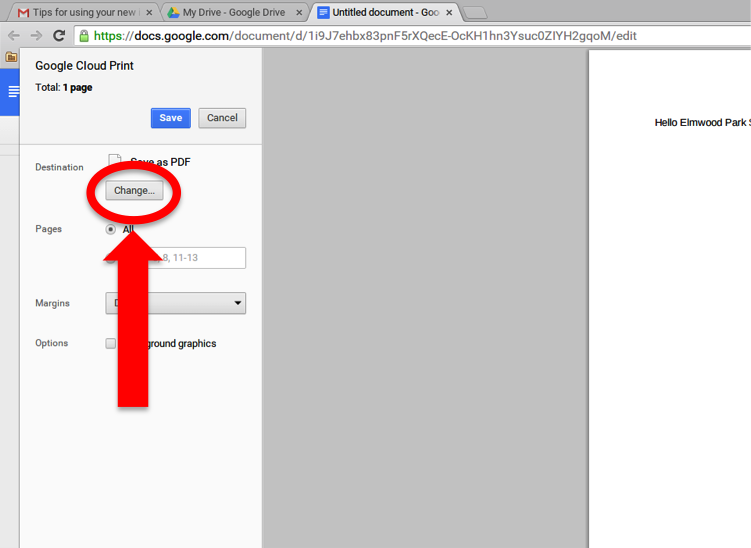
Một số lưu ý quan trọng khi in file PDF
Khi thực hiện cách in file PDF, bạn nên chú ý đến một số yếu tố quan trọng sau để có được bản in hoàn hảo:
- Luôn kiểm tra bản xem trước (Print Preview) để đảm bảo bố cục đúng như mong muốn.
- Nếu tài liệu có hình ảnh, hãy áp dụng cách in màu file PDF để giữ nguyên chất lượng hiển thị.
- Với tài liệu nhiều trang, nên chọn cách in file PDF 2 mặt không bị ngược để tiết kiệm giấy và bảo vệ môi trường.
- Nên chọn cách in nhiều file PDF cùng lúc để rút ngắn thời gian linh hoạt hơn.
- Đảm bảo máy in đã cài đúng driver, tránh lỗi không hiển thị tùy chọn in PDF.
- Kiểm tra kết nối máy in (Wi-Fi, Bluetooth hoặc cáp USB) trước khi in để tránh gián đoạn.
- Nếu thực hiện theo 7 cách trên vẫn không in được file PDF, tìm nguyên do và cách khắc phục tại đây.
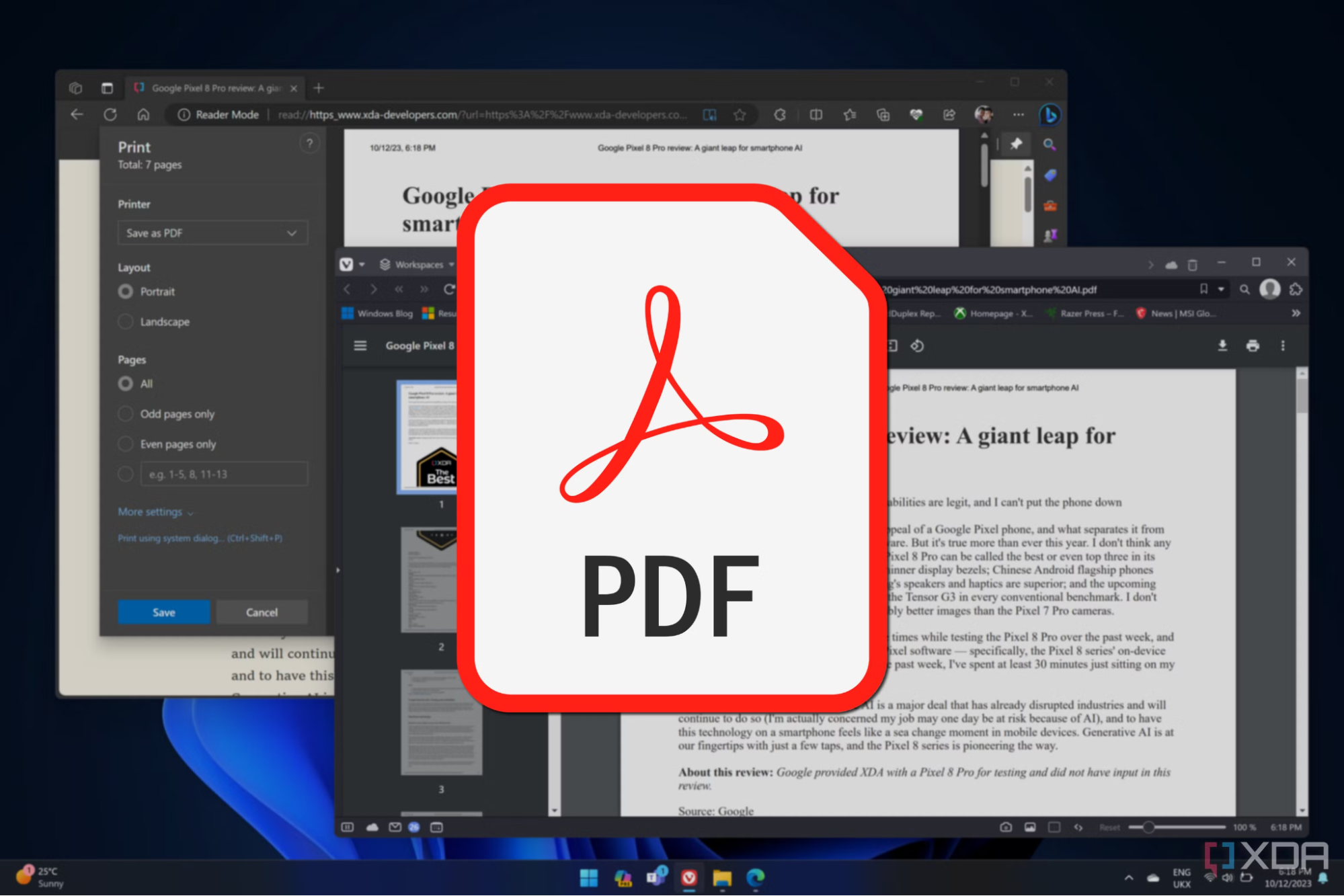
Tổng kết
Qua bài viết này, hy vọng bạn đã nắm rõ cách in file PDF trên nhiều nền tảng khác nhau từ Windows, macOS, iPhone, Android cho đến Chromebook; cũng như cách in hàng loạt file PDF nhanh chóng trong thời gian ngắn. Mỗi thiết bị và phần mềm đều có cách thiết lập riêng, nhưng điểm chung là đều đơn giản và tiện lợi nếu bạn thực hiện đúng theo hướng dẫn.
Tuy nhiên, để có trải nghiệm in ấn ổn định, lâu dài và tiết kiệm chi phí, việc sở hữu một thiết bị hiện đại là điều vô cùng quan trọng. Đây chính là lý do nhiều doanh nghiệp, văn phòng đã lựa chọn dịch vụ cho thuê máy photocopy – máy in của Thiên Phúc Copier.

Với chi phí chỉ từ 20.000đ/ngày, Thiên Phúc sẽ mang đến giải pháp in ấn toàn diện:
- Máy photocopy – máy in đời mới, tích hợp đầy đủ chức năng in 2 mặt, scan, photocopy.
- Hỗ trợ cài đặt driver, cài đặt in ấn tận nơi nhanh chóng.
- Bảo trì, thay mực, sửa chữa hoàn toàn miễn phí trong suốt thời gian thuê.
- Đội ngũ kỹ thuật viên chuyên nghiệp, trực 24/7, đảm bảo không làm gián đoạn công việc.
Lựa chọn Thiên Phúc Copier, bạn không chỉ có được bản in PDF rõ nét, tiết kiệm thời gian và giấy in, mà còn an tâm tuyệt đối về chi phí và dịch vụ hậu mãi. Hãy đồng hành cùng Thiên Phúc để tối ưu hiệu quả làm việc của bạn ngay hôm nay!







